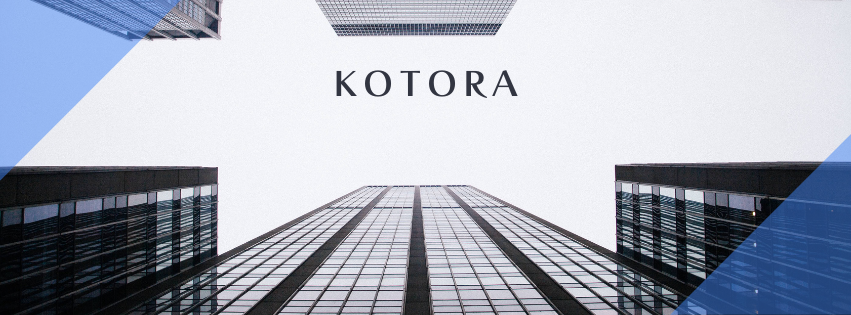Microsoft Edgeとセキュリティゾーンの基本理解
セキュリティゾーンの役割と重要性
セキュリティゾーンは、ユーザーがアクセスするウェブサイトをその信頼度に応じて分類し、適切なセキュリティ対策を適用するための仕組みです。特定のウェブサイトに適用される制限や許可を細かく設定できる点が特徴です。Microsoft Edgeを用いる際、このセキュリティゾーンを正しく設定することで、不必要な脅威にさらされるリスクを大幅に低減できます。また、信頼できるサイトへのアクセスを効率化し、安全性を向上させることにも役立ちます。
Microsoft Edgeが提供する保護機能とは
Microsoft Edgeは、現代のオンライン環境におけるセキュリティリスクに対応するため、多くの保護機能を提供しています。その中でも「Microsoft Defender SmartScreen」は特筆すべき機能で、不審なウェブサイトやフィッシングサイトを検出し、ユーザーが不正サイトへアクセスするのを防ぎます。また、「強化されたセキュリティモード」では、不要なメモリ操作を回避し、脆弱性からの保護を強化する役割を果たします。これらを活用することで、より安全で信頼性の高いブラウジング体験を提供することが可能です。
セキュリティゾーンの設定箇所とアクセス方法
Microsoft Edgeのセキュリティゾーン設定は、「インターネットオプション」からアクセスできます。これには、Windowsのコントロールパネルを経由する手順が一般的です。「コントロールパネル」を開き、「ネットワークとインターネット」>「インターネットオプション」>「セキュリティ」タブを選択することで、各種セキュリティゾーンの設定画面にアクセスできます。ここから、信頼済みサイトや制限付きサイトなどへのURL登録が可能になります。また、安全性を保ちながら効率的にウェブに接続するために適切なゾーンを選定することが大切です。
他のブラウザとの違いを比較
Microsoft Edgeと他のブラウザを比較した場合、最大の違いはその「IEモード」にあります。多くの官公庁などでは未だにInternet Explorer(IE)対応のシステムが使用されていますが、Edgeではこれを継承する形でIEモードをサポートしており、ActiveXコントロールなど特定の機能にも対応可能です。また、Google ChromeやMozilla Firefoxが提供するセキュリティ機能と比較しても、Edgeは「Microsoft Defender SmartScreen」や「強化されたセキュリティモード」など、独自の保護機能を備えています。特に企業環境や業務用途では、セキュリティゾーン設定を活用することで柔軟な運用が可能です。
セキュリティゾーン設定の対象範囲
セキュリティゾーン設定は、インターネット上の全てのウェブサイトを対象とするわけではなく、特定のゾーンに分類したサイトに対して適用されます。例えば、信頼済みサイトゾーンには業務で使用する安全が確認されたサイトを登録し、制限付きサイトゾーンにはリスクが予測される不明なサイトを追加します。さらに、ローカルイントラネットゾーンでは社内ネットワーク上のサイトのレベル設定を柔軟に調整できるため、統合Windows認証や業務用アプリケーションとの連携をスムーズに行うことが可能です。このように、使用する環境や目的に応じた最適なセキュリティ設定が可能となる点が大きな特徴です。
セキュリティゾーンの各設定方法と活用シナリオ
信頼済みサイトの登録方法
Microsoft Edgeでは「信頼済みサイトゾーン」に安全で信頼できるサイトを登録することで、セキュリティ対策をより柔軟に管理できます。登録するには、まずEdgeのセキュリティ設定画面を開きます。この画面にアクセスするには、スタートメニューから「コントロールパネル」を開き、「ネットワークとインターネット」→「インターネットオプション」→「セキュリティ」タブの順にクリックしてください。そして、「信頼済みサイト」を選択し、右下の「サイト」ボタンをクリックします。ここで対象のURLを入力し「追加」をクリックすることで登録が完了です。
信頼済みサイトとして登録されたWebサイトは、通常より低いセキュリティレベルで動作するため、パフォーマンスや機能性が向上します。定期的に確認し、適切なサイトのみを登録することで、セキュリティを確保しましょう。
インターネットゾーンのセキュリティレベル設定
インターネットゾーンは、Microsoft Edgeが通常アクセスする外部サイトを管理するゾーンです。このゾーンのセキュリティレベルを調整することで、脅威に柔軟に対応することが可能です。設定を変更するには、先ほどと同様に「インターネットオプション」の「セキュリティ」タブへ進み、インターネットゾーンを選びます。次に、「レベルのカスタマイズ」をクリックすると、詳細な設定画面が開きます。
ここでは、スクリプトの実行やポップアップの許可などをカスタマイズできます。デフォルトでは「中高」に設定されており、これがバランスの取れた選択肢となりますが、特定の脅威が予想される場合はセキュリティレベルを「高」に設定することをおすすめします。
ローカルイントラネットゾーンの設定ガイド
ローカルイントラネットゾーンは、企業の内部ネットワークや社内ポータルサイトを対象としたゾーンです。このゾーンの設定を適切に行うことで、内部システムへのアクセスに必要な認証やセキュリティ設定を効率化できます。設定を行う際は同じように「インターネットオプション」の「セキュリティ」タブで「ローカルイントラネット」を選択し、さらに「レベルのカスタマイズ」か「詳細設定」をクリックします。
特に統合Windows認証が必要な場合は、このゾーンに対象URLを追加することで、認証エラーを防ぐことができます。また、イントラネット内で共有されるリソースやサービスをより安全に利用するため、アクセス権限をこまめに管理してください。
制限付きサイトでのリスク管理
「制限付きサイトゾーン」は、安全性が低いサイトに適用するためのゾーンです。このセキュリティレベルはデフォルトで「高」に設定されており、機能の制限が強化されています。制限付きサイトにURLを登録することで、そのサイトの動作を制限し、システムへの悪影響を最小限に抑えることが可能です。
この設定にアクセスするには、「インターネットオプション」の「セキュリティ」タブで「制限付きサイト」を選択し、「サイト」ボタンをクリックします。ここで、警戒が必要と判断されるWebサイトのURLを追加してください。ただし、必要以上に多くのサイトを登録することは避け、信頼性の確認されたサイトのみを制限ゾーンに追加するように心がけましょう。
SmartScreenフィルターとの連携
Microsoft EdgeにはSmartScreenフィルターという強力なセキュリティ機能が標準で搭載されており、不審なWebサイトやダウンロードを検出して警告を表示します。この機能を活用することで、セキュリティゾーン設定では対応しきれない新しい脅威にも対応可能です。SmartScreenフィルターはデフォルトで有効になっているため、特に変更の必要はありませんが、「設定」メニューから「プライバシー、検索、サービス」の項目を確認し、無効になっていないか確認すると安心です。
このフィルター機能は、フィッシングサイトやマルウェアが仕込まれたファイルを迅速にブロックし、セキュリティレベルをより強化します。セキュリティゾーン設定と併用することで、日々進化するサイバー攻撃にも安全に対応できます。
推奨されるセキュリティ設定とそのメリット
厳格なセキュリティレベルへの設定方法
Microsoft Edgeでは、セキュリティゾーンの設定を活用することで、インターネット利用時の安全性を向上させることができます。特に、インターネットゾーンや制限付きサイトゾーンに対してセキュリティレベルを「高」に設定することをおすすめします。これにより、スクリプトやアクティブコンテンツが無許可で実行されるリスクを下げることができます。
設定方法は、インターネットオプションを開き、[セキュリティ]タブで各ゾーンのレベルを調整します。「高」に設定すると、セキュリティ通知が増える可能性がありますが、これにより潜在的な脅威に対処しやすくなります。
追跡防止機能を利用したプライバシー保護
Microsoft Edgeには、オンラインでのプライバシーを保護するために「追跡防止機能」が搭載されています。この機能は、ウェブサイトによる不必要な個人データの収集を防ぎます。追跡防止は「基本」「バランス」「厳重」の3つのレベルから選択可能で、デフォルト設定は「バランス」です。
プライバシーを特に重視する場合は、「厳重」に設定することでトラッキングされた広告表示を大幅に削減できます。設定は、Microsoft Edgeの[設定] → [プライバシー、検索、サービス]から行うことができます。これにより、快適で安全なブラウジング環境が整備されます。
サンドボックス機能でのブラウザ隔離
Microsoft Edgeでは、セキュリティを強化するために「サンドボックス機能」が採用されています。この機能は、ブラウザの動作を仮想環境内に閉じ込める仕組みで、万が一の脅威があってもシステムへの被害を防ぎます。
特に、外部ウェブサイトにアクセスする際や未検証のリンクを開く際にサンドボックス機能が有効に働きます。これにより、セキュリティゾーンの設定と連携して安全性が高まります。ユーザーが特別な操作を行わなくても、この機能は自動的に動作するため、安心してWebを利用できます。
カスタムポリシーでのリスク低減
企業や組織向けに、Microsoft Edgeではカスタムポリシーを利用してセキュリティを最適化することが可能です。たとえば、特定のセキュリティゾーンにアクセスできるユーザーやデバイスを制限することで、内部ネットワークの保護を強化できます。
カスタムポリシーの設定は主にIT管理者がグループポリシーエディターを使用して行います。これにより、各セキュリティゾーンのルールを細かく指定でき、企業規模に合わせたリスク管理が実現します。この方法は、従業員全体のブラウザセキュリティを統一しつつ、未知の脅威を軽減するのに効果的です。
自動更新機能を活用した常時最新化
Microsoft Edgeでは、自動更新機能により常に最新版のブラウザを維持することができます。最新版では、セキュリティ強化のためのパッチや最新の保護機能が追加されるため、未知の脆弱性に対するリスクを大幅に軽減できます。
この自動更新機能はデフォルトでオンになっており、特別な設定は必要ありませんが、確認したい場合はMicrosoft Edgeの[設定] → [バージョン情報]で自分のバージョンが最新であるかどうかをチェックできます。常時最新の状態を保つことで、セキュリティゾーン設定との相乗効果でさらに安全なブラウジング体験が得られます。
セキュリティ事故を未然に防ぐベストプラクティス
安全なパスワード管理と保存のポイント
Microsoft Edgeでは、セキュリティを強化するためにパスワード管理機能が用意されています。パスワードを安全に管理するには、ブラウザ内で提供されているパスワードマネージャーを活用することが推奨されます。Edgeのパスワード保存機能は、ログイン情報を暗号化して保存するため、不正アクセスのリスクを低減します。また、定期的にパスワードを変更し、複雑な組み合わせ(大文字、小文字、数字、記号を含む)の使用を心がけましょう。さらに、セキュリティゾーンごとにアクセスレベルを調整することで、重要な情報を扱うサイトに対するセキュリティ強化も可能です。
怪しいサイトの見分け方
怪しいサイトを見分けるには、まずURLを確認しましょう。公式サイトであることを確認するために、SSL証明書が有効であるかをブラウザのアドレスバーで確認しましょう。Microsoft Edgeでは、「このサイトは安全ではありません」や「フィッシングの可能性が検出されました」という警告が表示される場合があります。これらの警告を無視せず、引き続き接続を試みることは避けるべきです。また、セキュリティゾーンの設定を見直し、安全でないウェブサイトに対するアクセスを制限することで、リスクを軽減することができます。
フィッシングサイトから身を守る方法
フィッシングサイトを避けるには、Microsoft Edgeが提供するMicrosoft Defender SmartScreenの機能を活用すると効果的です。この機能は、危険性の高いウェブサイトへアクセスしようとすると警告を表示し、利用者が不正なページに情報を入力することを防ぎます。さらに、疑わしいメールやリンクをクリックしないことも重要です。信頼できるセキュリティゾーンにのみ重要なURLを登録することも、対策の一環として有効です。
外部ツールを使ったセキュリティチェックの実践
Microsoft Edgeのセキュリティをさらに強化するには、外部のセキュリティツールを活用するのもひとつの方法です。例えば、総合的なアンチウイルスソフトウェアやウェブフィルタリングツールを利用することで、悪意のあるサイトやコンテンツへのアクセスをブロックできます。これに加え、セキュリティゾーンを適切に設定することで、不要なトラフィックや不審な通信を制限し、安全性を向上させることができます。
トラブル時の対応策とMicrosoftサポートの活用
万が一セキュリティ事故が発生した場合には、迅速な対応が求められます。Microsoft Edge内で問題が起きた場合、Microsoftサポートを活用すると効果的です。公式ウェブサイトやコミュニティフォーラムを通じて、解決策やトラブルシューティング情報を得ることができます。また、セキュリティゾーンの設定を確認し、疑わしいサイトや不要な設定を見直すことも忘れずに行いましょう。これにより、将来的な事故の未然防止にも繋がります。
セキュリティコンサルタントの最新求人情報
- プロジェクトマネージャー・担当者/AI・サイバーセキュリティ等応用研究ホールディングス/年収:~800万円/東京都
- セールス/AI・サイバーセキュリティ等応用研究ホールディングス/年収:~800万円/東京都
- セールス(リーダー)/AI・サイバーセキュリティ等応用研究ホールディングス/年収:~1000万円/東京都
- 【1/20・2/16 セミナー】セキュリティ・データ領域女性キャリアセミナー/大手外資系コンサルティングファーム/年収:~800万円/東京都
- 新規事業開拓・推進/サイバーセキュリティ専門企業/年収:800万円~1600万円/東京都
- セキュリティコンサルタント/情報セキュリティソフトウェア開発企業/年収:800万円~1600万円/東京都
- セキュリティコンサルタント(出向)/大手通信サービス会社/年収:~1600万円/東京都
- リアルビジネスも手掛けるコンサルティングファームでのサイバーセキュリティコンサルタント/年収:800万円~1600万円/東京都
- リアルビジネスも手掛けるコンサルティングファームでのサイバーセキュリティコンサルタント(テクノロジー領域)/年収:800万円~1600万円/東京都
- PCI DSS準拠支援コンサルタント/セキュリティ関連ソリューション事業/年収:~1000万円/東京都
この記事を書いた人
コトラ(広報チーム)
金融、コンサルのハイクラス層、経営幹部・エグゼクティブ転職支援のコトラ。簡単無料登録で、各業界を熟知したキャリアコンサルタントが非公開求人など多数のハイクラス求人からあなたの最新のポジションを紹介します。